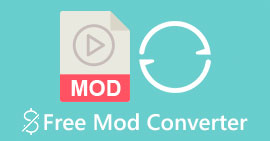Maneras simples de agregar imágenes en video en iMovie rápidamente
Agregar imágenes a un video se convirtió en una de las mejores formas de transmitir el mensaje a la audiencia aún mejor. La mayoría de los editores de video pueden ayudarlo a superponer rápidamente la imagen en un video, y si es un usuario de Apple, tal vez ya haya encontrado iMovie. Es conocido como uno de los mejores editores que puede usar en su dispositivo Apple. Además, a los usuarios promedio de Apple les resulta difícil usar iMovie porque no tienen experiencia en su uso. Entonces, si usted es el mismo usuario de Apple que tiene problemas para usarlo y desea agregar una imagen a un video, puede leer este artículo: aprender cómo agregar imágenes en video en iMovie es simple si lees los detalles a continuación.
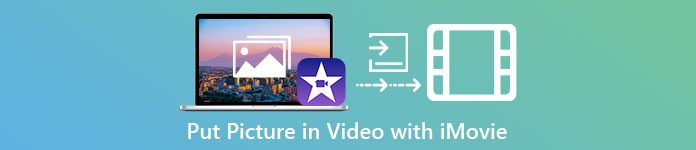
Parte 1. Cómo superponer una imagen en un video en iMovie [Mac]
Si tiene un iMovie en Mac, puede usarlo y agregar la imagen al video. Entonces, si quieres aprender a poner una foto en un video de iMovie, los pasos a continuación te ayudarán.
Paso 1. Busque el iMovie en el Finder, luego haga clic en él para abrirlo.
Paso 2. En la parte superior izquierda de iMovie, haz clic en el Importar botón para importar el video y la imagen fácilmente. Arrastre y coloque el archivo multimedia que ha insertado en la Cronología.
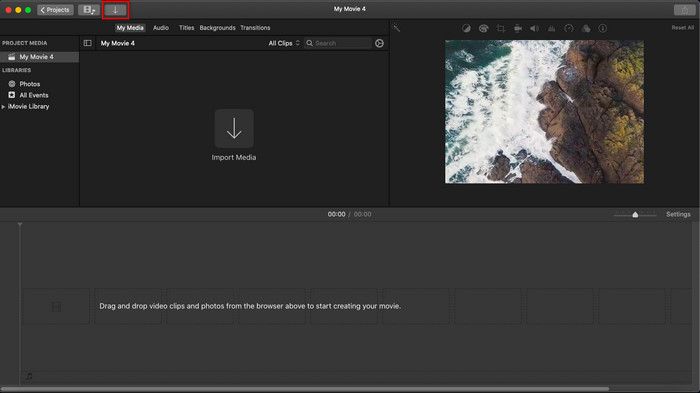
Paso 3. Ajusta la imagen que has importado y la duración de la misma. Después de eso, haga clic en Exportar para descargar el archivo a su computadora.
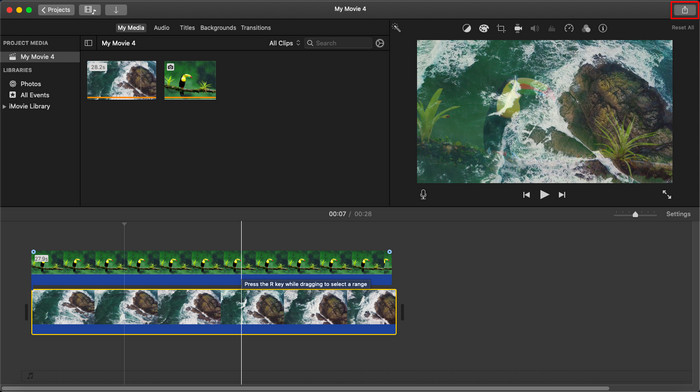
Los pasos que presentamos aquí son de la experiencia práctica de usar iMovie. Los pasos pueden variar si hay una actualización de la herramienta o si se producen algunos cambios en breve.
Parte 2. Cómo insertar fotos en video con iMovie [iOS]
¿Qué sucede si usa un dispositivo iOS y desea usar iMovie como editor para agregar una imagen a un video? ¿Es posible? Bueno, sí, lo es. Podemos enseñarle cómo poner una imagen en un video iMovie en iPhone leyendo los detalles a continuación con los pasos que proporcionamos.
Paso 1. Ejecute la aplicación iMovie en su dispositivo iOS, haga clic en Crear proyecto, entonces Película. Agrega el video que está dentro de tu biblioteca.
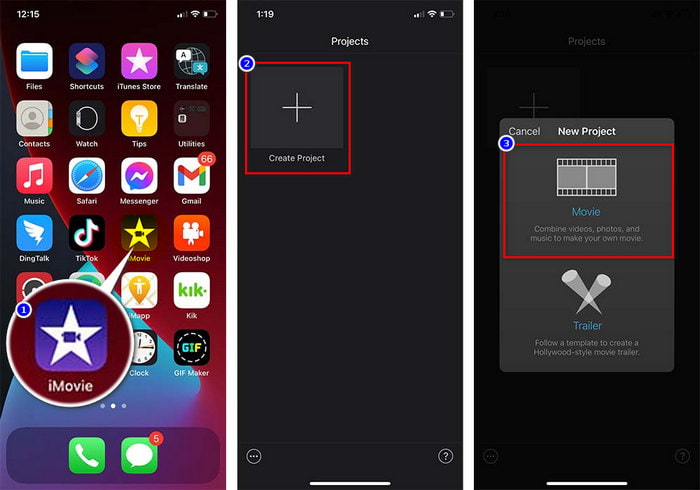
Paso 2. Haga clic en el + botón para agregar la marca de agua de la imagen al video. Búsquelo en la biblioteca, haga clic en él, presione el línea de tres puntosy presione Pantalla verde/azul. Toque la imagen para eliminar el fondo automáticamente.
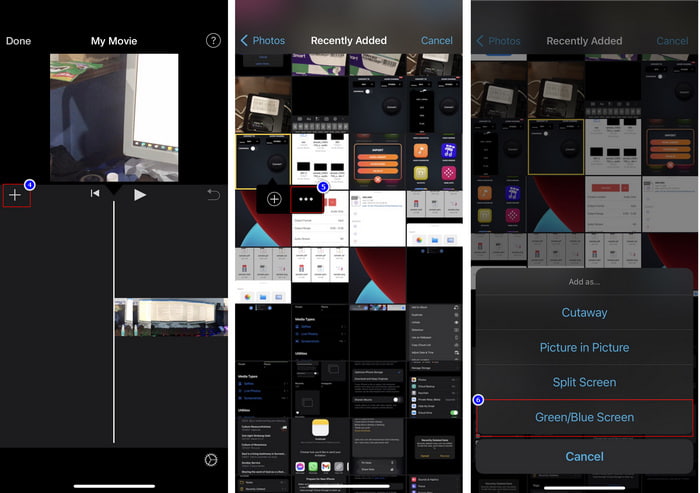
Paso 3. prensa Hecho, haga clic en Exportar, entonces Guardar vídeos.
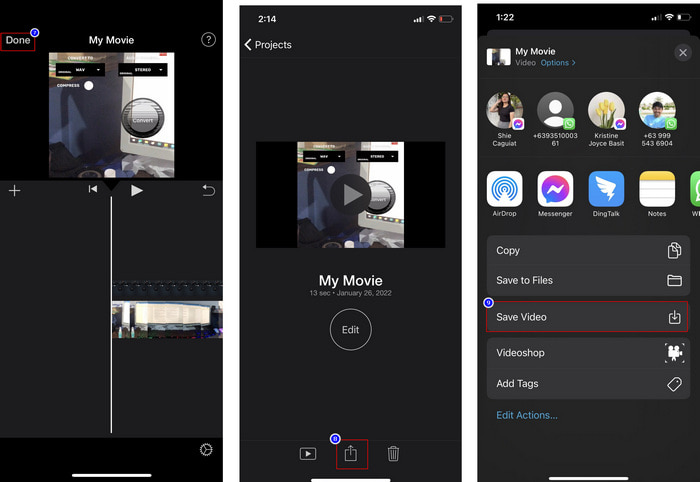
Todos los pasos que presentamos aquí son de la experiencia práctica de usar iMovie en iOS. Pero algunos de los pasos pueden cambiar si se produce una actualización en la aplicación del editor pronto.
Parte 3. La solución más fácil para insertar una foto en un video con el mejor software de marca de agua de video en Mac
¿Tiene las mismas dificultades para agregar fotos sobre vireo en iMovie? Trate de usar el Video Converter Ultimate porque esta herramienta es la mejor alternativa para iMovie. El rendimiento general del ya ha sido elogiado por millones de usuarios que ya han probado a utilizarlo. A pesar de que tienen diferentes problemas en su video, todavía eligen la herramienta definitiva para resolverlos. Además, con esta herramienta, puede hacer casi todo lo relacionado con el video, como cortar, agregar imágenes, fusionar, recortar, etc. Cualquiera que sea el problema, esta es la solución integral. ¿Quieres resolver el problema? Pues sigue los pasos que escribimos a continuación para que los sigas fácilmente.
caracteristicas:
◆ La última herramienta admite múltiples formatos, por lo que cargar su formato no será difícil.
◆ Admite una interfaz fácil de entender para agregar rápidamente imágenes a cualquier video en unos pocos segundos.
◆ Es compatible con diferentes plataformas como Mac y Windows para permitir que los usuarios disfruten en todas las plataformas.
Paso 1. Puede descargar la herramienta haciendo clic en el botón de descarga a continuación, instalándola rápidamente a continuación y ábrala después de la instalación.
Descarga gratisPara Windows 7 o posteriorDescarga segura
Descarga gratisPara MacOS 10.7 o posteriorDescarga segura
Paso 2. Después de abrirlo, presione el + botón presentado para importar el archivo de video. Después de eso, una carpeta ubicará el archivo de video y hará clic en Abierto.
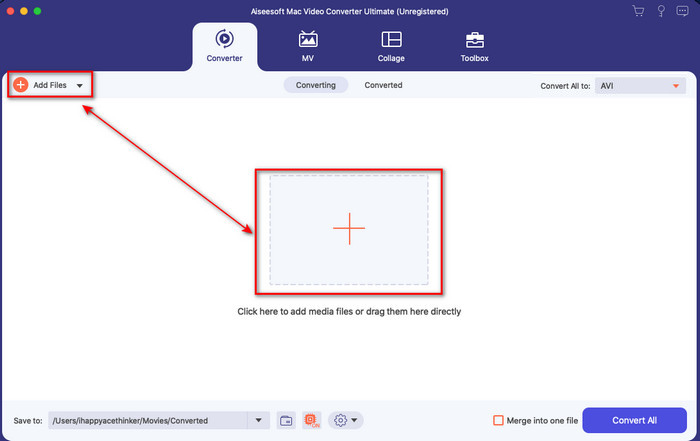
Paso 3. presione el varita mágica botón para abrir las ventanas de edición del convertidor. Ir Filigrana, haz clic en la imagen y luego presiona agregar para subir la imagen. Además, puedes editar la imagen. opacidad o girar según sus necesidades, y para aplicar los cambios, haga clic en Okay.
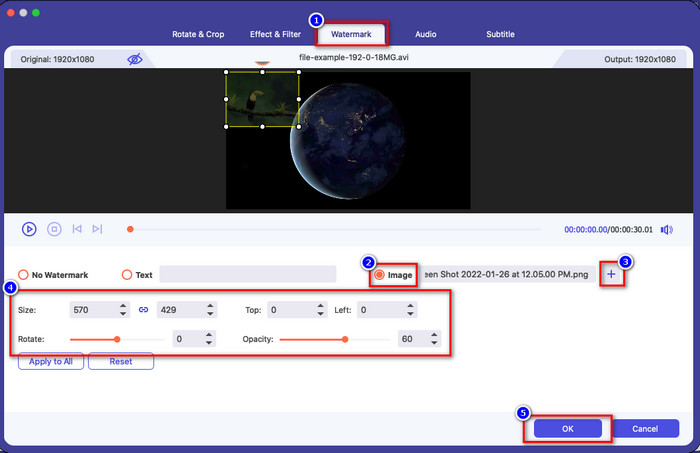
Paso 4. Haga clic en el Convertir todo botón para exportar el archivo de vídeo. Se guardará en la carpeta de su computadora después del proceso de exportación, tan fácil como que ya tiene una imagen de marca de agua en su video. Así que ahora, ¿crees en la capacidad de la Video Converter Ultimate? Ya ha agregado la marca de agua de la imagen en el video tan rápido como eso.
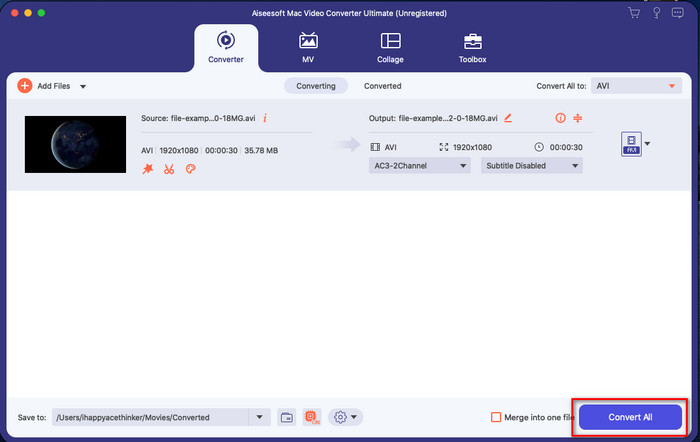
Relacionados:
Cómo agregar subtítulos a un video
Parte 4. Preguntas frecuentes sobre cómo agregar fotos en video en iMovie
¿Existen limitaciones en la cantidad de imágenes agregadas en los videos de iMovie?
Hasta ahora, no experimentamos ningún inconveniente al agregar varias imágenes en el video mientras usamos iMovie. Sin embargo, el proceso de exportación lleva tiempo si agrega demasiadas imágenes en el video, pero no fallará, según la experiencia.
¿Cuáles son los formatos de imagen que puedo usar en iMovie?
Hay numerosos formatos de imágenes fijas compatibles con iMovie, como BMP, PNG, JPG o JPEG, HEIF, PSD, RAW TIFF y TGA, pero si desea una imagen animada, puede usar GIF. Aunque estos formatos son muchos, todavía no es compatible con todos los formatos de imagen como EXIF, WebP y similares.
¿Por qué debo usar iMovie?
Para los usuarios de Apple, iMovie es una de las mejores opciones para crear un cortometraje, publicidad, vlogs y más; todos estos son gratis. El editor proporciona una interfaz semiavanzada para ayudar a los usuarios a tener una experiencia práctica de cómo se ve una interfaz o herramienta avanzada. Además, el software es menos técnico, pero está especializado. No es común ver un editor que proporcione un uso menos técnico, pero puede ayudarlo a ser un profesional y agregar algunas herramientas avanzadas de técnicas especializadas.
Conclusión
Finalmente, podemos decir que ya tenemos suficiente conocimiento para agregar fácilmente fotos sobre videos en iMovie. Con la mejor herramienta de Apple, casi puedes hacer la edición complicada aquí. Sin embargo, no todas las funciones que necesita están en iMovie, pero puede usar el Video Converter Ultimate para tener un editor sencillo en todas las plataformas. Tal vez estabas pensando, ¿por qué deberías usar la herramienta definitiva? No se necesita mucha explicación si discutimos la herramienta definitiva mientras presentamos la evidencia anterior. Entonces ¿qué deberías hacer? Puede hacer clic en el botón de descarga para tener una experiencia práctica con la herramienta definitiva y resolver este problema.



 Video Converter Ultimate
Video Converter Ultimate Grabador de pantalla
Grabador de pantalla